El mercado está inundado de rastreadores de actividad física baratos (algunos buenos, otros malos), relojes inteligentes y otras piezas de hardware que ofrecen muchas funciones de estilo de vida como…

![Obtenga Android o Barra de navegación personalizada en cualquier anuncio Android funcionando [no root]](https://radartecno.com/wp-content/uploads/2022/02/Untitled-1-1024x576.jpg)
La próxima versión de Android, es decir, Android O, le permite personalizar su barra de navegación. En palabras simples, puede agregar botones de software adicionales a la izquierda y a la derecha de los botones tradicionales de navegación en pantalla como un portapapeles, selector de teclado, ajuste de volumen, etc.
Y adivinen qué , con una nueva aplicación llamada barra de navegación personalizada, puede obtener las mismas funciones en la mayoría de los dispositivos con Android 7 Nougat.
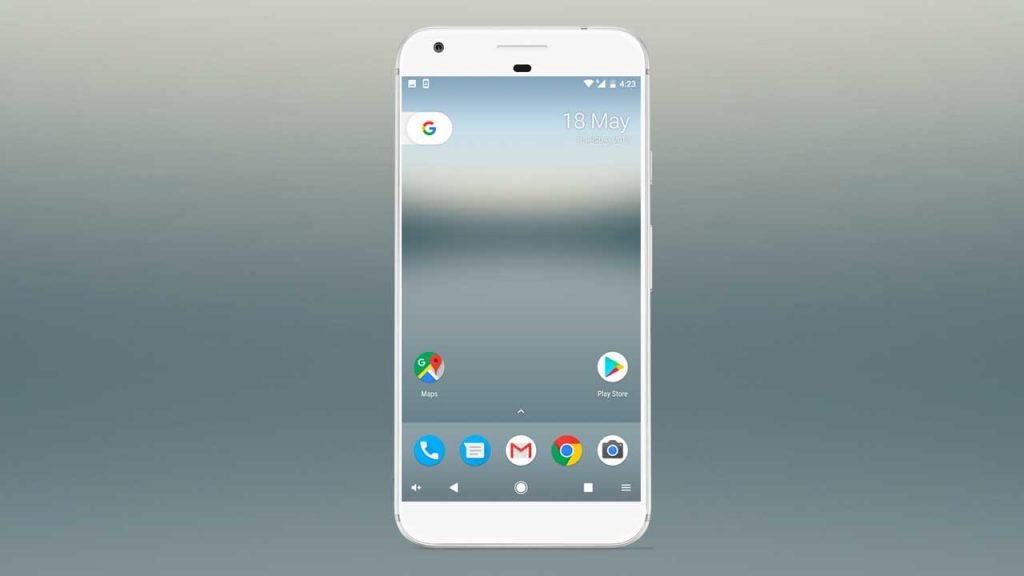
No es necesario necesita una raíz para esto. Sin embargo, deberá conectar su teléfono inteligente a su computadora a través de cable USB y ejecutar un solo comando ADB desde cmd.
No se preocupe, los pasos son bastante simples. Lo probamos en Google Pixel y Moto G4 (ambos con ROM estándar y turrón) y pudimos hacerlo funcionar en menos de 10 minutos.
1. Descargue e instale la barra de navegación personalizada de Google Play Store. Si la aplicación no es compatible con su dispositivo, no se moleste en descargar la aplicación, no funcionará. Pero para aquellos que tienen la suerte de instalarlo, sigan con el siguiente paso.
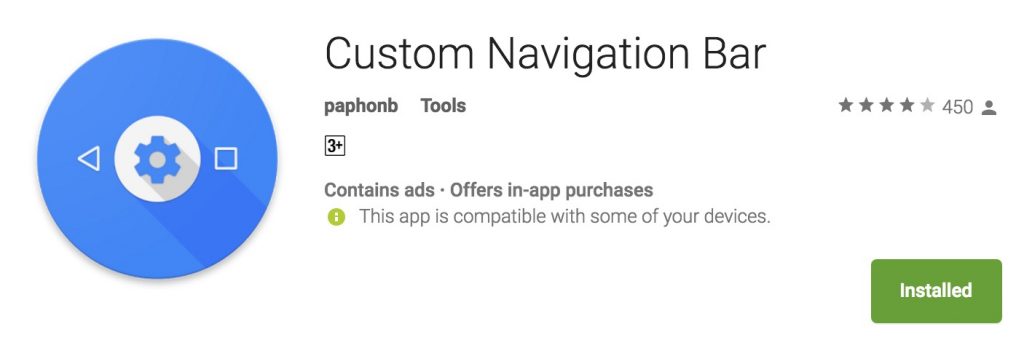
2. Una vez que abra la aplicación, le dará una lista de instrucciones para teléfonos inteligentes Android ROOT y no ROOT.
Si tiene acceso ROOT –
2.1 Abrir terminal Emulator
2.2 Escriba ‘su’ para ingresar al modo superusuario
2.3 Escriba el siguiente comando para otorgar el permiso
pm grant xyz paphonb systemuituner android permission WRITE SECURE SETTINGS
Sin embargo, para este tutorial, asumo que no tiene Acceso raíz. Entonces, esto es lo que debe hacer.
Instale ADB en su PC. Ahora, hay dos formas de hacerlo, puede hacerlo instalando el SDK de Android (esto llevará mucho tiempo) o simplemente puede instalar una pequeña instalación de ADB (esto tomará solo un minuto). Probé el segundo método
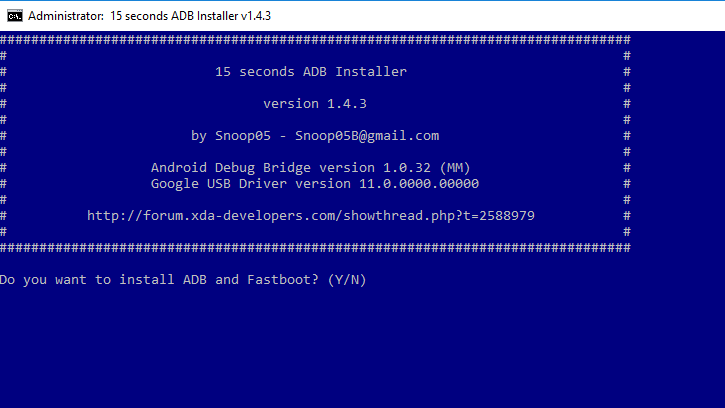
2.2 Conecte su teléfono inteligente Android a su computadora con un cable USB.
2.3 A continuación, encienda Depuración USB desde la opción de desarrollador. (vaya a acerca del teléfono y toque compilación n.° 7 veces, si no ve la opción Desarrollador)
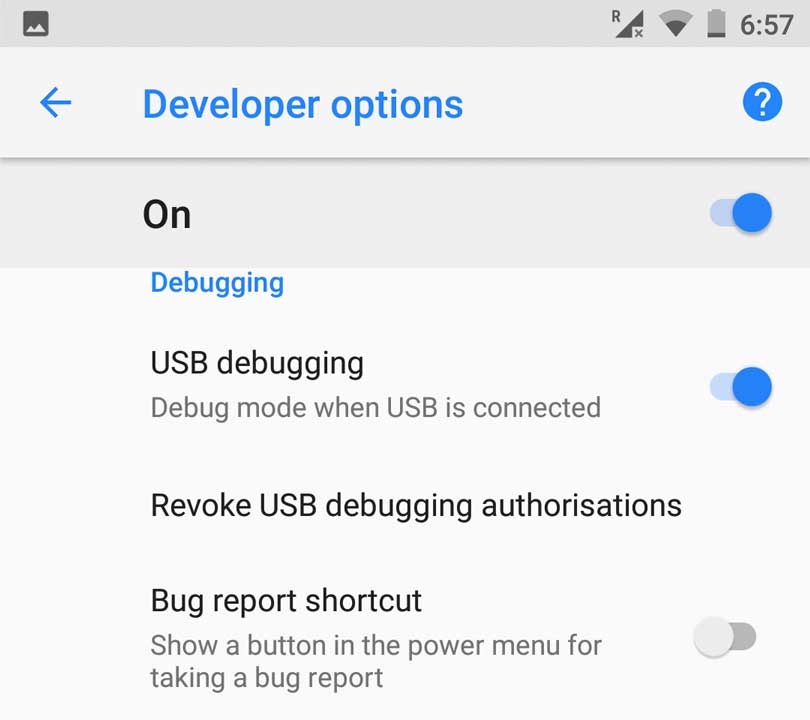
2.4 Ahora, abra cmd en su computadora con Windows, escriba el siguiente comando y presione enter .
adb shell

2.5 Y luego escriba este comando y presione enter.
pm grant xyz paphonb systemuituner android permission WRITE SECURE SETTINGS
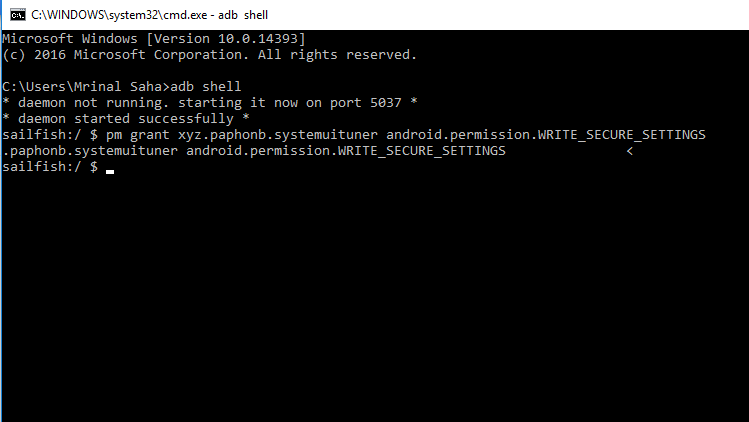
2.6 En la siguiente pantalla, la aplicación ejecutará una prueba de compatibilidad, y va bien, verá la opción para personalizar su barra de navegación.
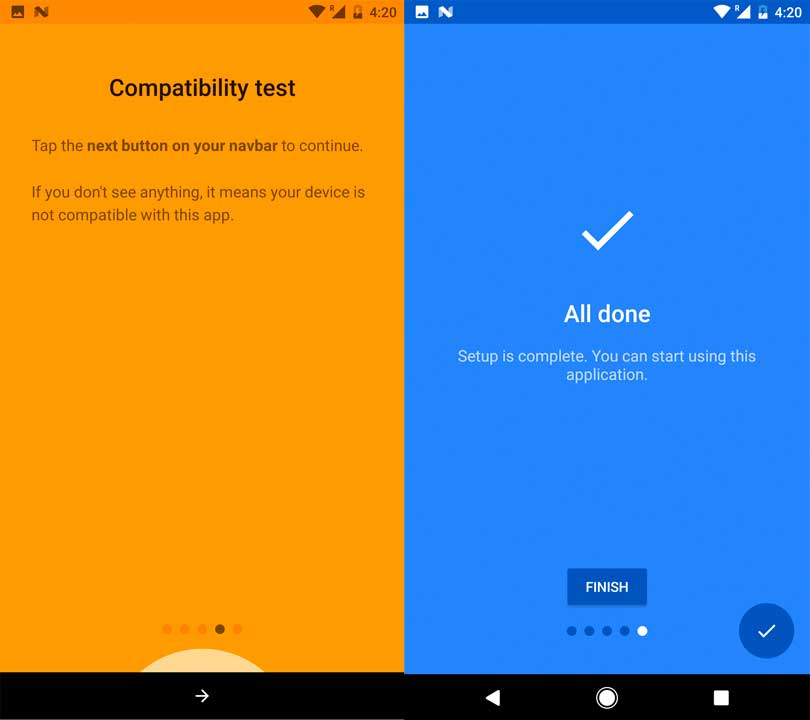
2.7 Vaya a Barra de navegación > Configuración > desplácese hacia abajo hasta que vea Extra Left botón y Botón derecho adicional opción > y seleccione el tipo de botón que desea agregar.
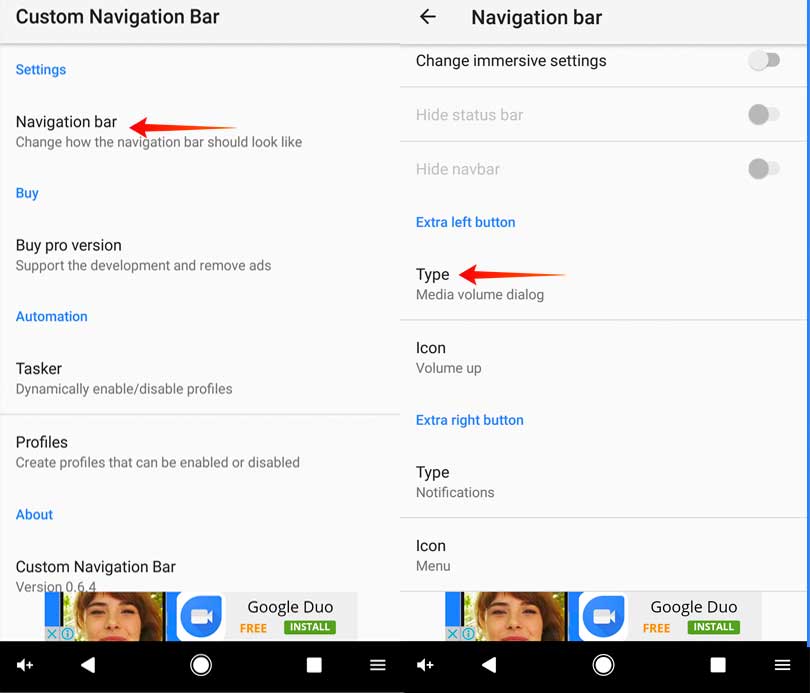
Conclusión
Aunque este no es uno -método de clic, pero si eres un entusiasta de Android, definitivamente es algo que vale la pena probar. La aplicación es estable y también tiene integración tasker. Algo, que exploraré en detalle este fin de semana.
De todos modos, déjame saber qué piensas sobre esto en la sección de comentarios a continuación.